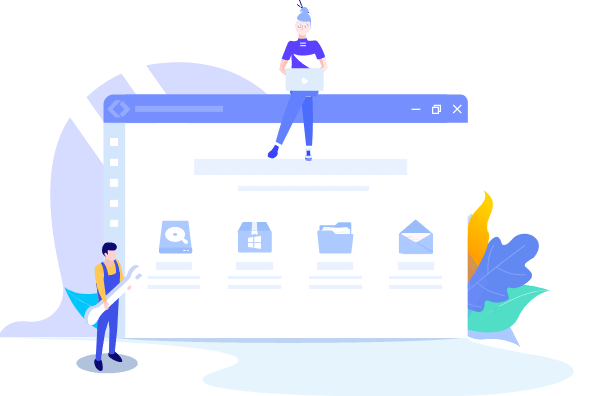
EaseUS Todo Backup
- Sauvegarder et restaurer des fichiers personnels en toute sécurité en quelques clics.
- Un seul clic pour cloner, mettre à niveau ou transférer rapidement votre système.
Essayez-vous de remplacer le disque système de votre ordinateur par un disque dur ou un SSD plus gros ? Avez-vous besoin d'une méthode simple et efficace pour cloner le système d'exploitation sur un nouveau disque dur ?
Se détendre! Tous ces problèmes peuvent désormais être simplement résolus avec un logiciel de clonage de système professionnel. Suivez cette page et nous vous offrirons un accès fiable pour télécharger un logiciel de clonage de système fiable et vous montrerons comment cloner le système d'exploitation sur un nouveau disque (HDD ou SSD) avec succès sans réinstallation en 2 procédures :
Suivons ce guide et apprenons comment cloner le système d'exploitation (Windows 10/8/7, Windows XP/Vista) en douceur avec le logiciel de clonage du système par vous-même dès maintenant.
Afin de réussir à cloner le système d'exploitation sur un autre disque sans réinstallation, une étape essentielle que vous devez d'abord suivre est de télécharger un logiciel de clonage de système fiable et de préparer le nouveau disque.
Si vous clonez un logiciel de système Google en ligne, vous ne pourrez peut-être pas obtenir la réponse souhaitée. Ici, nous aimerions vous recommander d'essayer un logiciel de clonage de disque professionnel - EaseUS Disk Copy .
Il s'agit d'un utilitaire de clonage de disque pratique pour vous aider à cloner votre disque dur ou votre système d'exploitation sur un autre lecteur. Il peut vous aider à cloner votre disque de démarrage sur un nouveau SSD et à copier des données d'un disque dur à un autre sans perte de données. De plus, il dispose d'une puissante technologie de clonage secteur par secteur, qui peut vous aider à cloner un disque dur avec des secteurs défectueux et à migrer uniquement la partition du système d'exploitation vers un SSD .
Vous pouvez également appliquer sa puissante fonctionnalité de clonage pour cloner le système d'exploitation sur un nouveau disque.
Pour cloner le système d'exploitation sur un autre disque, le nouveau disque doit être égal ou plus grand que l'espace utilisé sur le lecteur C. De plus, vous devez initialiser le nouveau disque dans le même style de partition que le disque système : MBR - MBR ou GPT - GPT.
Suivez pour préparer votre nouveau disque :
Étape 1. Installez correctement le nouveau disque sur votre ordinateur.
Étape 2. Redémarrez le PC et accédez à Gestion des disques pour trouver votre nouveau disque.
Étape 3. Cliquez avec le bouton droit sur le nouveau disque et initialisez-le en MBR ou GPT.

Voici l'ensemble du processus de clonage du système d'exploitation, qui vous prend environ 30 minutes pour cloner un disque système de 120 Go. De plus, il vous suffit de suivre 4 étapes pour terminer les opérations :
Préavis :
Étape 1. Pour commencer à copier/cloner un disque entier sur un autre, choisissez ce disque comme disque source sous « Mode disque » et cliquez sur « Suivant ».
Étape 2. Choisissez l'autre disque comme disque de destination.
Étape 3. Vérifiez la disposition des deux disques. Vous pouvez gérer la disposition du disque de destination en sélectionnant « Ajuster automatiquement le disque », « Copier en tant que source » ou « Modifier la disposition du disque ».
Cochez l'option « Cocher l'option si la cible est un SSD » pour mettre votre SSD dans ses meilleures performances.
Un message apparaît maintenant, vous avertissant que des données seront perdues. Veuillez confirmer ce message en cliquant sur "OK" puis cliquez sur "Suivant".
Étape 4. Cliquez sur « Procéder » pour exécuter officiellement la tâche.
Il s'agit donc de tout le processus de clonage du système Windows sur un autre nouveau disque via le logiciel de clonage EaseUS fiable.
Astuce : Il existe de nombreux logiciels de clonage de système sur le marché, comme EaseUS Disk Copy , Clonezilla, True Image etc. Le logiciel de clonage de disque EaseUS peut vous aider à cloner votre système d'exploitation sur un nouveau disque dur facilement et rapidement.
Agissez et suivez les 2 procédures ci-dessus pour cloner votre système avec succès sur un autre nouveau disque maintenant.
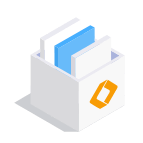
EaseUS Todo Backup
Outil de sauvegarde intelligent pour vos fichiers et l'ensemble de votre ordinateur sous Windows 10/8/7.
Télécharger100% Sûr
Taille: 1.88Mo
![]()